Как отвязать номер от страницы ВК в 2021 году
Вконтакте – популярная соцсеть, которую ежедневно посещает около 80 миллионов человек, и ежедневно количество пользователей увеличивается. У многих есть сразу несколько страниц Вконтакте, однако с принятием новой политики сайта, оформить новый аккаунт стало сложней.
Политика ВК
С 2013 года при регистрации аккаунта Вконтакте используется номер мобильного и в дальнейшем номер остается связанным с ней. Это обеспечивает дополнительный уровень защиты личных данных и возможность восстановить забытый пароль при помощи смс-сообщения. С помощью мобильного страница становится более персонифицированной, так как сайт рассчитан на, в большей части, население стран СНГ, где в большинстве стран сим-карты регистрируются при помощи паспортных данных.
Зачем откреплять номер мобильного телефона?
Из-за привязки к определенной странице, на один номер телефона можно зарегистрировать одну страницу. Данное правило введено для борьбы со спамом и накрутками. Также телефон может быть утерян, и это может представлять прямую угрозу для данных пользователя. Во всех этих случаях может возникнуть вопрос: как сменить номер телефона или как отвязать номер от ВК. Для этого существует несколько вариантов.
Также телефон может быть утерян, и это может представлять прямую угрозу для данных пользователя. Во всех этих случаях может возникнуть вопрос: как сменить номер телефона или как отвязать номер от ВК. Для этого существует несколько вариантов.
Как отвязать номер от страницы Вконтакте
Существует официальный способ, применение которого полностью безопасно и не грозит блокировкой страницы. Однако, при использовании этого варианта стоит учитывать, что процесс займет до 14 дней. Для изменения номера Вконтакте, следует:
- Зайти на свой аккаунт Вконтакте;
- Выбрать раздел «Настройки» – «Общее» – «Номер телефона».
- Выбрать пункт «Изменить».
- В появившемся поле указать новый мобильный.
- Появится оповещение о том, что на оба телефона отправлены смс-сообщения с кодами подтверждения.
- Вводим пароли, подтверждаем оба номера и подаем заявку. По прошествию двух недель телефон будет изменен.
Если нужно отвязать номер перед тем, как удалить аккаунт, существует эффективный и быстрый способ, который, однако, может привести к блокировке номера навсегда. Для этого можно зарегистрировать фиктивный номер в специальном стороннем сервисе, и заменить им действующий телефон для получения смс-сообщений из Вконтакте.
Для этого можно зарегистрировать фиктивный номер в специальном стороннем сервисе, и заменить им действующий телефон для получения смс-сообщений из Вконтакте.
Также, если имеются профили, зарегистрированные при помощи электронного адреса (такой способ регистрации работал до 2013 года), попробуйте заменить на действующий или удалить номер телефона в ВК. После этого произойдет автоматическая отвязка номера от новой страницы.
Закрепление номера
Если к странице нет доступа, открепить номер можно в процессе создания нового профиля. После регистрации нового профиля на телефон придет смс-сообщение, и после введения пароля номер сразу же будет закреплен за новой страницей.
«Заморозка» страницы
Если не пугает перспектива длительной заморозки аккаунта, воспользуйтесь вариантом, основанном на баге соцсети. Он состоит в том, что при замораживании аккаунта прикрепленный к нему номер телефона сразу же открепляется. Для ускорения процесса «заморозки» необходимо произвести несложные процедуры, связанные с накруткой или распространением спама: вступить в несколько десятков групп или добавить большое количество новых друзей. После заморозки страницы, при ее обновлении видим надпись:«укажите другой номер телефона». После введения действующего телефона, система отправит на него смс с кодом проверки. Вводим пароль и система сообщает, что к этой странице прикреплен другой номер. В связи с этим система предложит отвязать номер.
После заморозки страницы, при ее обновлении видим надпись:«укажите другой номер телефона». После введения действующего телефона, система отправит на него смс с кодом проверки. Вводим пароль и система сообщает, что к этой странице прикреплен другой номер. В связи с этим система предложит отвязать номер.
После того, как будет введен новый номер, придумываем и вводим новый пароль и нажимаем на синюю кнопку «разморозить аккаунт». Таким образом, номер изменится менее чем за 24 часа.
Привязка к электронной почте
Открепить номер телефона от профиля можно и без привязки нового номера, прикрепив к нему электронную почту. Для этого :
- Выбираем графу «Оповещения» в настройках, и в ней выбираем вариант «Привязать страницу к е-mail».
- В поле заносим электронный адрес и нажимаем клавишу «Сохранить».
- После того, как будет получено письмо с подтверждением, открепляем номер телефона, перенаправив все оповещения на электронную почту.
Главное запомнить, что теперь вход на страницу будет осуществляться с использованием почты.
Как отвязать номер от заблокированной страницы в ВК
Если же после вышеуказанных способов профиль оказался заблокирован или удален, напишите сообщение специалист техподдержки Вконтакте. В ответ придет инструкция с пошаговым описанием процесса восстановления аккаунта и рекомендациями от администрации насчет того, как отвязать номер от страницы в ВК.
Отвязка номера от заблокированной страницы ВК
Перейти к содержимому
- Главная
- Свежие темы
- Поиск
- Правила
- Новости zismo
- Магазин
- Рефералы
Как отвязать номер от страницы вконтакте
ВКонтакте – популярная социальная сеть, разработанная в России.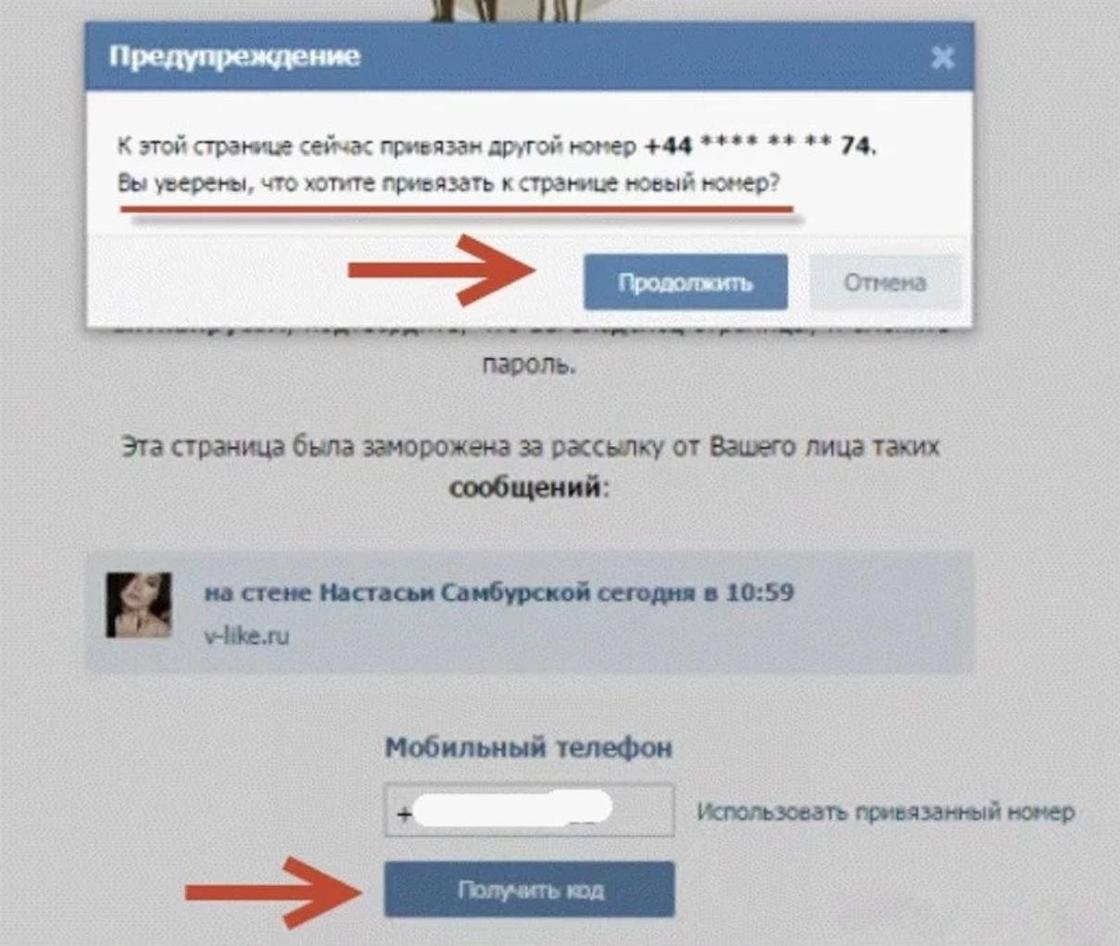 Ежедневно здесь создаются аккаунты более тысячи пользователей. При самой регистрации вас просят указать номер мобильного телефона, который после привязывается к вашей учётной записи. С одной стороны, защита вашего аккаунта становится надёжнее, и процесс восстановления доступа к нему занимает меньше времени, а с другой – вы не сможете создать ещё одну страницу, привязанную к данному номеру телефона. Из-за этого возникает вопрос: можно ли изменить привязанный номер или полностью открепить его от аккаунта? В данной статье мы дадим подробный ответ на этот вопрос.
Ежедневно здесь создаются аккаунты более тысячи пользователей. При самой регистрации вас просят указать номер мобильного телефона, который после привязывается к вашей учётной записи. С одной стороны, защита вашего аккаунта становится надёжнее, и процесс восстановления доступа к нему занимает меньше времени, а с другой – вы не сможете создать ещё одну страницу, привязанную к данному номеру телефона. Из-за этого возникает вопрос: можно ли изменить привязанный номер или полностью открепить его от аккаунта? В данной статье мы дадим подробный ответ на этот вопрос.
Прикрепление нового номера ВКонтакте
Вы можете изменить номер мобильного телефона ВК официальными методами, не нарушая условия пользования социальной сетью. Стоит отметить, что процедура будет занимать максимум 14 дней.
- Перейдите в свой профиль ВК.
- Кликните на стрелочку в правом верхнем углу рядом с вашей фотографией. В открывшемся меню выберите Настройки. Перейдите во вкладку Общие и найдите строку Номер телефона.

- В новом окне укажите ваш новый мобильный номер.
- После этого вы увидите уведомление, говорящее о том, что на оба номера отправлены защитные коды. Введите их и подайте заявку.
Процесс прикрепления нового номера можно ускорить, воспользовавшись предложенными ВКонтакте ссылками. Если доступ к старому номеру у вас имеется, то перейдите по первой ссылке. Если нет – по второй. При переходе вас попросят указать два номера телефона и текущий пароль от страницы.
Быстрое прикрепление нового номера ВКонтакте
Процесс смены номера можно значительно ускорить, однако ваш аккаунт в таком случае будет заблокирован на некоторый отрезок времени. Для того, чтобы ваша страничка была “заморожена”, вам следует нарушить пользовательские правила: рассылать СПАМ-сообщения своим друзьям или публиковать их в различных группах, воспользоваться сервисами по накрутке или разместить ссылку на таковой у себя на странице.
После появления на экране сообщения о том, что ваш аккаунт заморожен, вам следует ввести ваш новый номер телефона. Кликните Продолжить. На ваш телефон придёт код, который нужно ввести чуть ниже. Отправьте его, после чего создайте новый пароль для вашей страницы. Кликните Разморозить страницу. Спустя сутки ваш новый номер будет прикреплён к аккаунту.
Кликните Продолжить. На ваш телефон придёт код, который нужно ввести чуть ниже. Отправьте его, после чего создайте новый пароль для вашей страницы. Кликните Разморозить страницу. Спустя сутки ваш новый номер будет прикреплён к аккаунту.
Данный метод довольно рискованный, так как страница может быть заблокирована навсегда. Поэтому лучше воспользоваться немного долгим, но действенным и безопасным способом.
Полное открепление номера от аккаунта
Отключить номер от учётной записи можно без подключения нового, привязав к ней свой электронный ящик. Делается это очень просто:
- Перейдите в Настройки, нажав на стрелочку в правом верхнем углу.
- Откройте вкладку Уведомления и найдите строку E-mail для уведомлений.
- Введите свой адрес и кликните Сохранить.
- Проверьте свою почту. Там будет находиться сообщение для подтверждения ваших действий.
- Далее перейдите по ссылке и укажите номер, который нужно открепить. Отправьте код, полученный в сообщении.
 Если он не пришёл, то следует запросить ещё один.
Если он не пришёл, то следует запросить ещё один.
Обратите внимание, что теперь при авторизации вам нужно будет вводить свою электронную почту, а не мобильный телефон.
Таким образом, мы разобрались с процессом прикрепления нового номера телефона к аккаунту ВКонтакте. Если ни один из наших советов вам не помог, то следует обратиться в службу поддержки ВК, где вам подробно расскажут, что делать.
Как отвязать номер от ВК: способы, возможные трудности
Пользователи соцсети «ВКонтакте» знают, что для регистрации нужно указывать мобильный номер. Но ситуации случаются разные. Вы можете потерять телефон, никто не застрахован от этого. Поэтому важно знать, как отвязать номер от ВК. В статье мы дадим подробную информацию о том, как это сделать. Вы узнаете о способах и возможных трудностях при проведении данной процедуры. Больше у вас вопросов не возникнет.
Зачем откреплять номер мобильного телефона от страницы ВК
Телефон откреплять от странички в «ВК» нужно по разным причинам. Перечислим их подробно:
Перечислим их подробно:
- Если хотите, чтобы телефонный № не «засветился» в глобальной сети, но вы желаете зарегистрировать несколько аккаунтов либо групп на разных профилях.
- Вы купили новую сим-карту, но к страничке «ВК» привязан старый номер. Отвязка цифр нужна, если потеряли телефон.
- Вы имеете два аккаунта в соцсети «ВК» и хотите привязать № ко второму, удалив его из первого.
- Вы хотите удалить аккаунт. Отвязывать № в таком случае нужно обязательно, иначе он останется в базе данных «ВК».
Перечисленные причины являются основными, по которым пользователям требуется отвязывать мобильный от странички VKontakte.
Способы отвязать номер от страницы ВК
Сейчас мы рассмотрим все существующие способы, позволяющие отвязать мобильный № от вашей странички в «ВК».
Закрепление номера
Вы можете создать абсолютно новую страницу в «ВК» и осуществить закрепление номера, относившегося к заблокированной страничке. В момент поступления на мобильный СМС-сообщения, код отвяжется с заблокированной страницы автоматически и будет привязан к новому аккаунту.
«Заморозка» страницы
Можно ускорить процедуру, если не боитесь, что страницу забанят. Данный способ стал доступен, благодаря определенному багу в «ВК». Во время процедуры «заморозки» телефон изменится и страничка «разморозится». Процесс займет сутки, а не 14 дней. Для «заморозки» нужно сделать следующее:
- На стене «ВКонтакте» требуется указать ссылку на биржу накруток (их можно найти в поисковике). Страница «заморозится» быстро.
- Далее следует сделать обновление странички в браузере, и вы заметите, что она «заморожена».
- Внизу окна увидите клавишу «Укажите другой номер телефона». Кликните по кнопке и укажите новый код.
- Появится надпись «Получить код» и сообщение о привязке №. Также вас спросят, хотите ли отвязать его.

- Укажите в соответствующем поле №, полученный на новый номер. Придумайте пароль для профиля и кликните по клавише «Разморозить страничку». Номер будет изменен за 24 часа.
Как можно понять, используя данный способ, вы значительно ускорите процедуру привязки нового №.
Привязка к электронной почте
Привязка к электронной почте дает возможность получать письма о сообщениях в «ВК». Процедуру осуществить просто, для этого требуется:
- Войти «ВКонтакте» в пункт настроек и нажать «Адрес почты».
- Укажите e-mail и кликните «Сохранить».
- Теперь нужно указать пароль странички и повторно его подтвердить.
- Далее войдите в почту и кликните по ссылке, полученной от «ВК».
После проведения этой простой процедуры вам осталось только обновить страничку.
Использование второго аккаунта
До 2013 года во время регистрации в «ВК» нужно было указывать только email, он использовался, как логин во время авторизации. С 2014 года пользователи видят окно, являющееся информационным. Здесь предлагается прописать телефонный №, но данное условие не обязательное. К аккаунту вы можете привязывать любой из номеров, хоть к нему привязана иная страничка. Вам требуется:
Здесь предлагается прописать телефонный №, но данное условие не обязательное. К аккаунту вы можете привязывать любой из номеров, хоть к нему привязана иная страничка. Вам требуется:
- Авторизоваться на страничке, где привязана лишь почта.
- В пункте настроек прописать №, который желаете отвязать от иного аккаунта.
- Укажите пароль подтверждения.
Теперь второй профиль будет без привязанного телефона.
Как отвязать номер от заблокированной страницы ВК
Если профиль заблокировали, необходимо написать сообщение в службу поддержки «ВК». Специалисты вышлют инструкцию. В ней будет информация о восстановлении аккаунта, а также об отвязке телефона.
Возможные трудности
Если вы привязывали несколько раз одни и те же телефоны, их система заблокирует в автоматическом режиме. Такой № невозможно будет отвязать. Если во время регистрации нового аккаунта вам высвечивается, что указанный телефон имеет привязку к иной странице, нужно писать в сервис техподдержки. Специалисты помогут во всем разобраться.
Специалисты помогут во всем разобраться.
Как отвязать номер от ВК и удалить номер телефона со страницы ВКонтакте
Как отвязать номер от страницы ВК в 2019 году
Вконтакте – популярная соцсеть, которую ежедневно посещает около 80 миллионов человек, и ежедневно количество пользователей увеличивается. У многих есть сразу несколько страниц Вконтакте, однако с принятием новой политики сайта, оформить новый аккаунт стало сложней.
Политика ВК
С 2013 года при регистрации аккаунта Вконтакте используется номер мобильного и в дальнейшем номер остается связанным с ней. Это обеспечивает дополнительный уровень защиты личных данных и возможность восстановить забытый пароль при помощи смс-сообщения. С помощью мобильного страница становится более персонифицированной, так как сайт рассчитан на, в большей части, население стран СНГ, где в большинстве стран сим-карты регистрируются при помощи паспортных данных.
Зачем откреплять номер мобильного телефона?
Из-за привязки к определенной странице, на один номер телефона можно зарегистрировать одну страницу. Данное правило введено для борьбы со спамом и накрутками. Также телефон может быть утерян, и это может представлять прямую угрозу для данных пользователя. Во всех этих случаях может возникнуть вопрос: как сменить номер телефона или как отвязать номер от ВК. Для этого существует несколько вариантов.
Как отвязать номер от страницы Вконтакте
Существует официальный способ, применение которого полностью безопасно и не грозит блокировкой страницы. Однако, при использовании этого варианта стоит учитывать, что процесс займет до 14 дней. Для изменения номера Вконтакте, следует:
- Зайти на свой аккаунт Вконтакте;
- Выбрать раздел «Настройки» – «Общее» – «Номер телефона».
- Выбрать пункт «Изменить».
- В появившемся поле указать новый мобильный.
- Появится оповещение о том, что на оба телефона отправлены смс-сообщения с кодами подтверждения.

- Вводим пароли, подтверждаем оба номера и подаем заявку. По прошествию двух недель телефон будет изменен.
Если нужно отвязать номер перед тем, как удалить аккаунт, существует эффективный и быстрый способ, который, однако, может привести к блокировке номера навсегда. Для этого можно зарегистрировать фиктивный номер в специальном стороннем сервисе, и заменить им действующий телефон для получения смс-сообщений из Вконтакте.
Также, если имеются профили, зарегистрированные при помощи электронного адреса (такой способ регистрации работал до 2013 года), попробуйте заменить на действующий или удалить номер телефона в ВК. После этого произойдет автоматическая отвязка номера от новой страницы.
Закрепление номера
Если к странице нет доступа, открепить номер можно в процессе создания нового профиля. После регистрации нового профиля на телефон придет смс-сообщение, и после введения пароля номер сразу же будет закреплен за новой страницей.
«Заморозка» страницы
Если не пугает перспектива длительной заморозки аккаунта, воспользуйтесь вариантом, основанном на баге соцсети. Он состоит в том, что при замораживании аккаунта прикрепленный к нему номер телефона сразу же открепляется. Для ускорения процесса «заморозки» необходимо произвести несложные процедуры, связанные с накруткой или распространением спама: вступить в несколько десятков групп или добавить большое количество новых друзей. После заморозки страницы, при ее обновлении видим надпись:«укажите другой номер телефона». После введения действующего телефона, система отправит на него смс с кодом проверки. Вводим пароль и система сообщает, что к этой странице прикреплен другой номер. В связи с этим система предложит отвязать номер.
Он состоит в том, что при замораживании аккаунта прикрепленный к нему номер телефона сразу же открепляется. Для ускорения процесса «заморозки» необходимо произвести несложные процедуры, связанные с накруткой или распространением спама: вступить в несколько десятков групп или добавить большое количество новых друзей. После заморозки страницы, при ее обновлении видим надпись:«укажите другой номер телефона». После введения действующего телефона, система отправит на него смс с кодом проверки. Вводим пароль и система сообщает, что к этой странице прикреплен другой номер. В связи с этим система предложит отвязать номер.
После того, как будет введен новый номер, придумываем и вводим новый пароль и нажимаем на синюю кнопку «разморозить аккаунт». Таким образом, номер изменится менее чем за 24 часа.
Привязка к электронной почте
Открепить номер телефона от профиля можно и без привязки нового номера, прикрепив к нему электронную почту. Для этого :
- Выбираем графу «Оповещения» в настройках, и в ней выбираем вариант «Привязать страницу к е-mail».

- В поле заносим электронный адрес и нажимаем клавишу «Сохранить».
- После того, как будет получено письмо с подтверждением, открепляем номер телефона, перенаправив все оповещения на электронную почту.
Главное запомнить, что теперь вход на страницу будет осуществляться с использованием почты.
Как отвязать номер от заблокированной страницы в ВК
Если же после вышеуказанных способов профиль оказался заблокирован или удален, напишите сообщение специалист техподдержки Вконтакте. В ответ придет инструкция с пошаговым описанием процесса восстановления аккаунта и рекомендациями от администрации насчет того, как отвязать номер от страницы в ВК.
Как отвязать номер от ВК и удалить номер телефона со страницы ВКонтакте
«Как отвязать номер от ВК?» — интересный для пользователей вопрос, ведь к одному телефону может быть привязано не больше одной страницы в соцсети, и сменить эту привязку будет достаточно сложно. Для создания нового аккаунта придется идти официальными путями, ждать 7 месяцев, или заводить новую симку и привязывать станицу к другому номеру. Все остальные способы усиленно блокируются администраторами.
Все остальные способы усиленно блокируются администраторами.
Рабочие способы
Поэтому давайте рассмотрим все существующие способы, как отвязать номер телефона от страницы в ВК в этом году. Начнем со стопроцентных рабочих вариантов, а в конце дадим информацию о сомнительных методах, которые помогают далеко не каждому или считаются давно устаревшими.
Официальный запрос
Отметим сразу, что удалить номер телефона В Контакте из аккаунта больше нельзя, поэтому на все вопросы, типа: «Как убрать его на странице без привязки нового?», ответ один: НИКАК! Кнопка «Отвязать номер»
была удалена разработчиками еще пару лет назад, и все подобные действия просто недоступны. Всё, что Вы можете, это только сменить данные на новые актуальные. Чтобы сделать это:
- Зайдите в «
Настройки» - Кликните «Изменить»
как раз напротив мобильного.
- Укажите новый мобильный.
- Введите полученный код.
Срок ожидания – две недели.
Пытаться менять привязку можно раз в сутки, как только действие будет успешным, следующее возможно через несколько месяцев.
Восстановление доступа
Еще один способ, как открепить номер от страницы ВКонтакте (правда, за несколько дней), связан с процессом восстановления доступа к профилю. Для этого:
- Перейдите по адресу vk.com/restore
. - Внизу ссылка для тех, кто не знает данных и не имеет доступа к телефону.
- Введите ссылку доступа в свой аккаунт. Берите из адресной строки браузера, где загружен ваш профиль. Если у Вас есть несколько профилей, для начала найдите свою страницу, выбрав нужный аккаунт.
- Укажите старый мобильный, новый, e-mail и пароль.
- Кликните «Подать заявку»
.
После обработки формы старый телефон будет отвязан, а вы получите новый пароль. Кстати, не поленитесь и сразу смените данные на те, что будете знать только Вы. Тем более, что создатели сервиса позаботились о своих пользователях, и изменить пароль можно и через телефон.
Еще раз напоминаем, что с недавних пор быстро отвязать номер от ВК без привязки нового не получится, так как ВК больше не позволяет использовать аккаунты без телефона.
Через блокировку
Следующий способ, как можно ускорить процесс – добиться блокировки профиля, а затем отвязать номер от заблокированной страницы в ВК.
- Чтобы добиться бана, бомбите своих и чужих пользователей рассылками и рекламой. Попросите друзей, пусть жалуются на сообщения. Подключите сервис для накрутки лайков или опубликуйте пост, указав ссылку на него, например, v-like.ru
. Если Вы добились своего и страница в ВК заблокирована, переходим ко второй части вопроса: как отвязать номер от аккаунта, а затем удалить его. - Отвязать номер от заблокированной страницы ВКонтакте можно внизу страницы с сообщением о «заморозке»: введите новые данные и нажмите «Продолжить»
. Появится окно, в котором введите код подтверждения и новый пароль. - В наличии имейте «чистую» сим-карту: ВК дает привязать телефон к аккаунту ограниченное число раз и не даст указать уже привязанный.

Однако, будьте аккуратны. Если вы регулярно блокируетесь за спам и прочие действия, то страничку могут и не разморозить.
Отвязать с электронной почтой
Убрать в ВК номер телефона невозможно в принципе, поэтому такой способ морально устарел. Если ваш аккаунт создан до 2013 года – попробуйте сделать следующее:
- В настройках выбрать пункт «Оповещения»
. - В конце списка ввести e-mail для оповещений.
- В разделе смс-оповещений кликнуть на изменение мобильного, стереть имеющийся.
В новых аккаунтах ВК этот способ отвязать точно не работает.
Привязка к другой странице
Раньше можно было при регистрации профиля указывать любой мобильный, и отвязка происходила автоматически. Сейчас вы так сделать не сможете: попытка отписать номер от страницы ВКонтакте, удалив привязку, работает только при смене в настройках профиля. При создании нового аккаунта вы увидите сообщение, что мобильный занят. Исключение – старый заброшенный профиль, которым никто не пользовался.
Исключение – старый заброшенный профиль, которым никто не пользовался.
Что делать с удаленными страницами?
Теперь расскажем, как можно отвязать номер от старой удаленной страницы ВКонтакте: поможет только официальный способ и ожидание в течение cеми месяцев. Свяжитесь со службой техподдержки, чтобы ускорить процесс, тогда придется ждать меньше. Хотя часто администраторы не отвечают.
Более подробно о том, как удалить страницу с телефона, вы можете узнать здесь.
Политика соцсети
Для многих пользователей соцсети привязка телефона к личному профилю приравнивается к посягательству на их личную свободу. И мало, кто задумывается над тем, что данное правило было установлено в качестве дополнительной меры для обеспечения безопасности клиентов площадки. Слишком много людей, пользуясь относительной свободой регистрации, создавало десятки фейковых страниц, засоряя сеть клонами и двойниками. А если вспомнить, что каждый второй из этих фейков, занимается мошенничеством и вымогательством, становится понятно, что данная мера была просто необходима, чтобы обезопасить пользователей площадки.
Правда, пользователи, прошедшие регистрацию до 2013 года долгое время сохраняли за собой право не прикреплять свой аккаунт и пользоваться урезанными возможностями. Например, они могли просматривать новости своих друзей, читать и отвечать на сообщения и слушать музыку. Но зато они не могли:
- делать репосты записей;
- лайкать записи/фото/видео друзей;
- оставлять комментарии;
- добавлять в друзья новых пользователей;
- вступать в группы и писать там. И многое-многое другое.
Насколько оправданы такие ограничения, судить не беремся. Но если они действительно помогают обезопасить нас с Вами от мошенников, почему бы и нет?
Когда нужна «отвязка»?
Если Вы все же твердо нацелились на результат, давайте определимся с ситуациями, когда отвязка номера от страницы ВКонтакте, действительно нужна. Итак, стоит озадачиться вопросом, как быстро отвязать номер телефона от страницы ВКонтакте, при возникновении следующих обстоятельств:
- Самая уважительная причина — необходимость удалить аккаунт.
 Вам же не нужно, чтобы в сети оставалась связь между профилем и Вашим телефоном?
Вам же не нужно, чтобы в сети оставалась связь между профилем и Вашим телефоном? - Если Вы создали новую страничку, Вам потребуется свободный номер, а значит от старого профиля его нужно отвязать. Тогда тоже стоит задуматься об «отвязке».
- Стоит отвязать данные, если у Вас украли симку или Вы меняете ее, не сохраняя номер.
- И самая банальная причина — нежелание «засветиться».
С тех пор, как соцсеть вышла на уровень площадки для маркетинга и в ней начали крутиться немалые деньги, защита усилилась настолько, что быстро отвязать номер и использовать свой профиль в без привязки нового телефона вы уже не сможете. При острой необходимости легче купить новую сим-карту. Поэтому дважды подумайте перед тем, как пытаться обойти правила, установленные разработчиками. Надо ли оно Вам?
Похожие статьи:
Как привязать страницу к другому номеру
Как поменять пароль
Удалить страницу с телефона
Как удалить страницу навсегда
Как восстановить страницу, если забыл логин и пароль
By
Blogsdna
Как привязать телефон вконтакте. Как отвязать номер от ВК – хитрости социальных сетей
Как отвязать номер от ВК – хитрости социальных сетей
Вконтакте – популярная соцсеть, которую ежедневно посещает около 80 миллионов человек, и ежедневно количество пользователей увеличивается. У многих есть сразу несколько страниц Вконтакте, однако с принятием новой политики сайта, оформить новый аккаунт стало сложней.
С 2013 года при регистрации аккаунта Вконтакте используется номер мобильного и в дальнейшем номер остается связанным с ней. Это обеспечивает дополнительный уровень защиты личных данных и возможность восстановить забытый пароль при помощи смс-сообщения. С помощью мобильного страница становится более персонифицированной, так как сайт рассчитан на, в большей части, население стран СНГ, где в большинстве стран сим-карты регистрируются при помощи паспортных данных.
Зачем откреплять номер мобильного телефона?
Из-за привязки к определенной странице, на один номер телефона можно зарегистрировать одну страницу. Данное правило введено для борьбы со спамом и накрутками.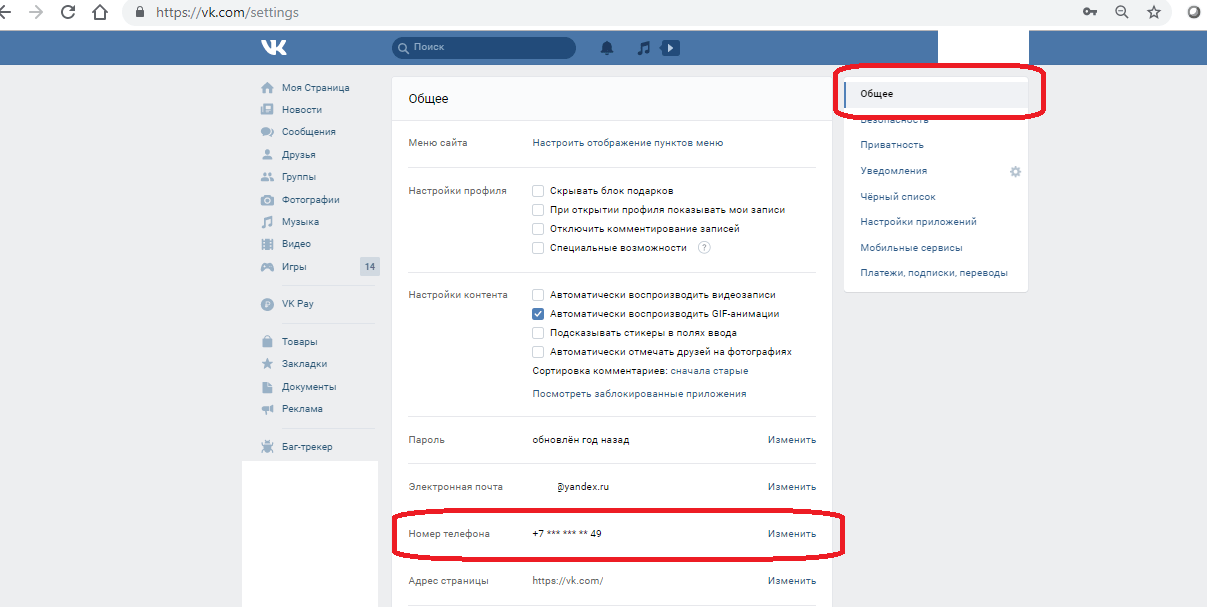 Также телефон может быть утерян, и это может представлять прямую угрозу для данных пользователя. Во всех этих случаях может возникнуть вопрос: как сменить номер телефона или как отвязать номер от ВК. Для этого существует несколько вариантов.
Также телефон может быть утерян, и это может представлять прямую угрозу для данных пользователя. Во всех этих случаях может возникнуть вопрос: как сменить номер телефона или как отвязать номер от ВК. Для этого существует несколько вариантов.
Как отвязать номер от страницы Вконтакте
Существует официальный способ, применение которого полностью безопасно и не грозит блокировкой страницы. Однако, при использовании этого варианта стоит учитывать, что процесс займет до 14 дней. Для изменения номера Вконтакте, следует:
- Зайти на свой аккаунт Вконтакте;
- Выбрать раздел «Настройки» – «Общее» – «Номер телефона».
- Выбрать пункт «Изменить».
- В появившемся поле указать новый мобильный.
- Появится оповещение о том, что на оба телефона отправлены смс-сообщения с кодами подтверждения.
- Вводим пароли, подтверждаем оба номера и подаем заявку. По прошествию двух недель телефон будет изменен.
Если нужно отвязать номер перед тем, как удалить аккаунт, существует эффективный и быстрый способ, который, однако, может привести к блокировке номера навсегда. Для этого можно зарегистрировать фиктивный номер в специальном стороннем сервисе, и заменить им действующий телефон для получения смс-сообщений из Вконтакте.
Для этого можно зарегистрировать фиктивный номер в специальном стороннем сервисе, и заменить им действующий телефон для получения смс-сообщений из Вконтакте.
Также, если имеются профили, зарегистрированные при помощи электронного адреса (такой способ регистрации работал до 2013 года), попробуйте заменить на действующий или удалить номер телефона в ВК. После этого произойдет автоматическая отвязка номера от новой страницы.
Закрепление номера
Если к странице нет доступа, открепить номер можно в процессе создания нового профиля. После регистрации нового профиля на телефон придет смс-сообщение, и после введения пароля номер сразу же будет закреплен за новой страницей.
«Заморозка» страницы
Если не пугает перспектива длительной заморозки аккаунта, воспользуйтесь вариантом, основанном на баге соцсети. Он состоит в том, что при замораживании аккаунта прикрепленный к нему номер телефона сразу же открепляется. Для ускорения процесса «заморозки» необходимо произвести несложные процедуры, связанные с накруткой или распространением спама: вступить в несколько десятков групп или добавить большое количество новых друзей. После заморозки страницы, при ее обновлении видим надпись:«укажите другой номер телефона». После введения действующего телефона, система отправит на него смс с кодом проверки. Вводим пароль и система сообщает, что к этой странице прикреплен другой номер. В связи с этим система предложит отвязать номер.
После заморозки страницы, при ее обновлении видим надпись:«укажите другой номер телефона». После введения действующего телефона, система отправит на него смс с кодом проверки. Вводим пароль и система сообщает, что к этой странице прикреплен другой номер. В связи с этим система предложит отвязать номер.
После то
Как разблокировать страницу вконтакте?
Прежде всего, нам нужно понять, что слова «заблокированная страница» могут означать совершенно разные вещи. И каждый из них требует определенных действий.
Как разблокировать страницу вконтакте, если ее заблокировала администрация? Желательно узнать, почему он был заблокирован. Вариантов много, и перечислять их в этой статье бессмысленно. После того, как вы получили ответ от администрации, необходимо отправить им запрос на приложение для восстановления.Чем подробнее вы заполните все поля, тем больше вероятность того, что страница будет восстановлена.
Считается, что если на вашей странице указано вымышленное имя и фамилия, а также вместо фотографии будет обычное изображение, то восстановить страницу официально невозможно. Однако, как показывает практика, проявив должное упорство, можно добиться и результата. Но все же возможен вариант, когда администрация отказывается восстанавливать, а тем более блокирует человека по IP-адресу.
Однако, как показывает практика, проявив должное упорство, можно добиться и результата. Но все же возможен вариант, когда администрация отказывается восстанавливать, а тем более блокирует человека по IP-адресу.
Как в этом случае разблокировать страницу вконтакте? Все достаточно просто, особенно если у вас динамический IP.Это означает, что каждый раз, когда вы входите в Интернет, компьютеру присваивается новый адрес, а это значит, что достаточно просто отключиться от сети и снова подключиться. Если IP-адрес постоянный, вы можете воспользоваться специальными сервисами, которые меняют его на произвольный.
Сложнее всего разблокировать страницу вконтакте, если блокировка была вызвана действием троянского вируса. Самый распространенный вирус на данный момент — изменение содержимого файла hostes, расположенного в папке C: WindowsSystem32driversetc.
В случае заражения этим вирусом, при входе на нашу страницу и на любую другую, с вашего компьютера, происходит перенаправление на сайт, внешний вид которого полностью копируется сайтом vkontakte. Однако вместо личной страницы вы видите перед собой сообщение со следующим текстом, в котором говорится, что для разблокировки страницы вам нужно куда-то что-то отправить.
Однако вместо личной страницы вы видите перед собой сообщение со следующим текстом, в котором говорится, что для разблокировки страницы вам нужно куда-то что-то отправить.
Чтобы разблокировать страницу, которая заблокирована трояном, нужно открыть файл hostes любым текстовым редактором, подойдет даже обычный «Блокнот».Кстати, для этого вам нужно авторизоваться с правами администратора. Откройте файл, который нужно пролистать до самого конца, выделить все, до надписи «127.0.0.1 localhost» и удалить. После этого необходимо сохранить изменения, закрыть файл. Затем компьютер нужно проверить на вирусы, если их нет, то вы можете сделать онлайн-проверку на сайте любой компании, выпускающей антивирусные программы. Все обнаруженные зараженные файлы удаляются, а затем перезапускаются. После этого никаких сложностей не возникает.
Сложности могут возникнуть в другом месте.Например, файл hostes может не отображаться. В этом случае нажмите «Показать скрытые файлы». Если после этого нужный файл не появляется, значит, данная функция блокирует троян.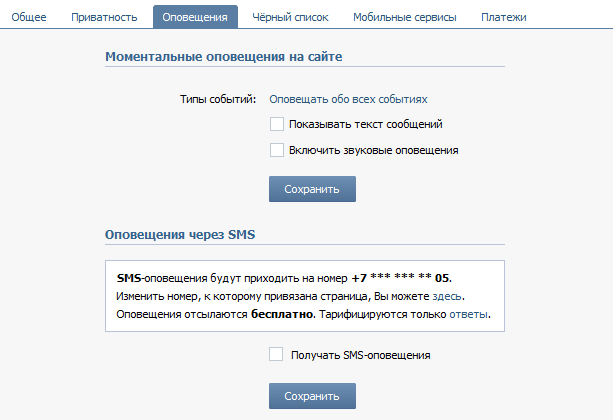 Также вирус может запрещать редактирование файлов. Как в этом случае разблокировать страницу вконтакте? Есть два варианта, нужно либо удалить все ненужные программы из автозапуска, либо перезагрузить компьютер в безопасном режиме, а затем выполнить действия, описанные выше.
Также вирус может запрещать редактирование файлов. Как в этом случае разблокировать страницу вконтакте? Есть два варианта, нужно либо удалить все ненужные программы из автозапуска, либо перезагрузить компьютер в безопасном режиме, а затем выполнить действия, описанные выше.
Помните, что с системными файлами, toThe hostes файл также требует осторожности.Не удаляйте ничего лишнего и не редактируйте другие файлы из этой папки. Если все сделано правильно, то проблем возникнуть не должно.
Как видите, на вопрос «Как разблокировать страницу вконтакте?» Отвечайте просто в любом случае, а значит, главное не паниковать, а четко следовать инструкции и не заставлять лишние движения. И, конечно же, ни в коем случае не нужно отправлять какие-либо смс на указанный телефон, поскольку это может быть очень дорого.
Как разблокировать страницу вконтакте?
Прежде всего, мы должны понять, что слова «заблокированная страница» могут означать совершенно разные вещи.И каждый из них требует определенных действий.
Как разблокировать страницу вконтакте, если ее заблокировала администрация? Желательно узнать, почему он был заблокирован. Вариантов много, и перечислять их в этой статье бессмысленно. После того, как вы получили ответ от администрации, необходимо отправить им запрос на приложение для восстановления. Чем подробнее вы заполните все поля, тем больше вероятность того, что страница будет восстановлена.
Считается, что если на вашей странице указано вымышленное имя и фамилия, а также вместо фотографии будет обычное изображение, то восстановить страницу официально невозможно.Однако, как показывает практика, проявив должное упорство, можно добиться и результата. Но все же возможен вариант, когда администрация отказывается восстанавливать, а тем более блокирует человека по IP-адресу.
Как в этом случае разблокировать страницу вконтакте? Все достаточно просто, особенно если у вас динамический IP. Это означает, что каждый раз, когда вы входите в Интернет, компьютеру присваивается новый адрес, а это значит, что достаточно просто отключиться от сети и снова подключиться. Если IP-адрес постоянный, вы можете воспользоваться специальными сервисами, которые меняют его на произвольный.
Если IP-адрес постоянный, вы можете воспользоваться специальными сервисами, которые меняют его на произвольный.
Сложнее всего разблокировать страницу вконтакте, если блокировка была вызвана действием троянского вируса. Самый распространенный вирус на данный момент — изменение содержимого файла hostes, расположенного в папке C: WindowsSystem32driversetc.
В случае заражения этим вирусом, при входе на нашу страницу и на любую другую, с вашего компьютера, происходит перенаправление на сайт, внешний вид которого полностью копируется сайтом vkontakte.Однако вместо личной страницы вы видите перед собой сообщение со следующим текстом, в котором говорится, что для разблокировки страницы вам нужно куда-то что-то отправить.
Чтобы разблокировать страницу, которая заблокирована трояном, нужно открыть файл hostes любым текстовым редактором, подойдет даже обычный «Блокнот». Кстати, для этого вам нужно авторизоваться с правами администратора. Откройте файл, который нужно пролистать до самого конца, выделить все, до надписи «127. 0.0.1 localhost» и удалить.После этого необходимо сохранить изменения, закрыть файл. Затем компьютер нужно проверить на вирусы, если их нет, то вы можете сделать онлайн-проверку на сайте любой компании, выпускающей антивирусные программы. Все обнаруженные зараженные файлы удаляются, а затем перезапускаются. После этого никаких сложностей не возникает.
0.0.1 localhost» и удалить.После этого необходимо сохранить изменения, закрыть файл. Затем компьютер нужно проверить на вирусы, если их нет, то вы можете сделать онлайн-проверку на сайте любой компании, выпускающей антивирусные программы. Все обнаруженные зараженные файлы удаляются, а затем перезапускаются. После этого никаких сложностей не возникает.
Сложности могут возникнуть в другом месте. Например, файл hostes может не отображаться. В этом случае нажмите «Показать скрытые файлы». Если после этого нужный файл не появляется, значит, данная функция блокирует троян.Также вирус может запрещать редактирование файлов. Как в этом случае разблокировать страницу вконтакте? Есть два варианта, нужно либо удалить все ненужные программы из автозапуска, либо перезагрузить компьютер в безопасном режиме, а затем выполнить действия, описанные выше.
Помните, что с системными файлами, toThe hostes файл также требует осторожности. Не удаляйте ничего лишнего и не редактируйте другие файлы из этой папки.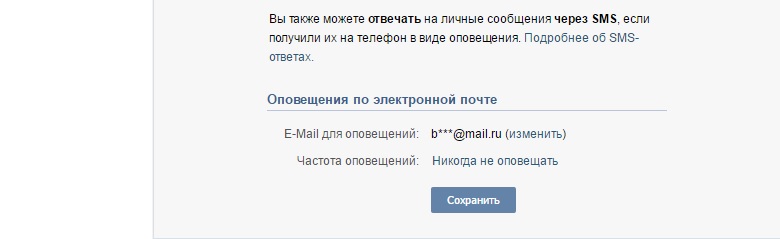 Если все сделано правильно, то проблем возникнуть не должно.
Если все сделано правильно, то проблем возникнуть не должно.
Как видите, на вопрос «Как разблокировать страницу вконтакте?» Отвечайте просто в любом случае, а значит, главное не паниковать, а четко следовать инструкции и не заставлять лишние движения.И, конечно же, ни в коем случае не нужно отправлять какие-либо смс на указанный телефон, поскольку это может быть очень дорого.
Как фильтровать и блокировать спам-сайты в Google Analytics
Вы устали от того, что спам-сайты портят ваши данные о трафике в Google Analytics? Что ж, ты в надежных руках. Ниже приведены несколько простых решений, которые помогут вам решить эту проблему.
Когда я смотрю данные Google Analytics, мне нравится видеть трафик из относительно хороших, чистых и надежных источников.
На самом деле, я изо всех сил стараюсь получать трафик из надежных и авторитетных источников, как, я уверен, и вы.
Однако я не хотел бы видеть мои данные о трафике, испорченные спамерскими веб-сайтами; Я уверен, что вы тоже получаете несколько таких.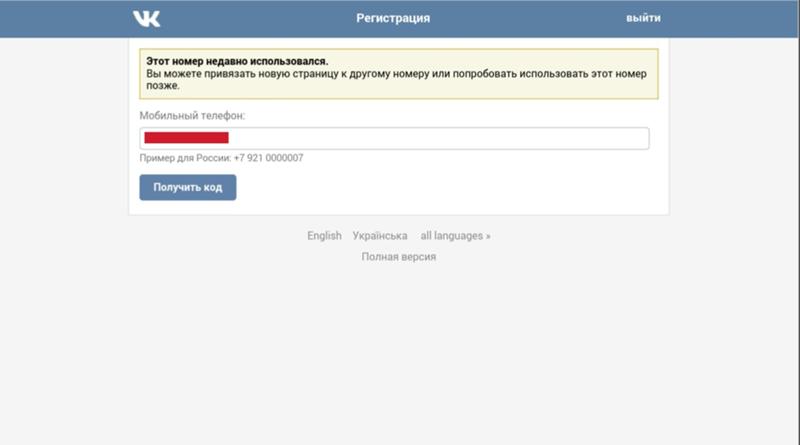
Раздражает, не правда ли?
Какие именно сайты со спамом я имею в виду? Что ж, смотрите ниже —
- Ranksonic.
- Semalt.
- Кнопки для веб-сайта.
- See-Your-Website-Here и все остальное!
Вот несколько скриншотов некоторых сайтов, с которых в последние месяцы у меня есть данные о трафике.
Как видите, хотя эти сайты приносят минимальный объем трафика, на самом деле этот трафик бесполезен. Это видно по показателю отказов.
Это лишь некоторые из сайтов, которые портят мои отчеты в Google Analytics, и я хорошо знаю, что существует множество других подобных ужасных сайтов.
Итак, какое самое простое решение?
До того, как я решил написать этот пост, я не мог найти в Интернете ничего хоть сколько-нибудь полезного или полезного о борьбе со спамом на веб-сайтах.По крайней мере, на момент написания этого поста.
Извините, это ложь. Мне удалось найти несколько статей с некоторыми предложениями, но некоторые из советов по этим статьям были либо удачными, либо пропущенными.
Как бы то ни было, я решил написать свою статью, чтобы короче говоря, и, надеюсь, моя поможет вам и бесчисленному количеству других, которые испытывают те же проблемы со спамом и их веб-сайтом.
Давай сделаем это!
Два метода
Я поделюсь с вами двумя методами.
Метод first — отфильтровать эти нежелательные веб-сайты в администратором Google Analytics .
Метод second предназначен для постоянной блокировки веб-сайтов в файле .htaccess .
1. Как фильтровать и блокировать сайты со спамом в Google Analytics (администратор)
В этом процессе мы собираемся избавиться от бесполезных данных о трафике и ботов, сгенерированных с этих веб-сайтов, от того, чтобы они когда-либо появлялись в ваших отчетах GA, и для всех.
Примечание: Это не удалит сайты из ваших исторических данных трафика, а только будущее.
Шаг первый: составьте список всех сайтов, содержащих спам.
Первый шаг — составить список всех сайтов, искажающих данные о вашем трафике.
Взгляните на свой отчет за последние 6 месяцев или более и внимательно найдите те сайты, которые страдают от рвоты, с высоким показателем отказов , и нулевым временем пребывания на сайте .
Это не должно быть слишком сложно, поскольку большинство этих сайтов часто имеют длинные или нечетные доменные имена.Но, чтобы сэкономить вам много времени, я начал составлять для вас список. Вы всегда можете добавить к нему.
- semalt.com
- ranksonic.com
- darodar.com
- conom.co
- ilovevitality.info
- buttons-for-website.com
- buttons-for-your-website.com
- см .- Your-Website-Here.com
- best-seo-offer.com
- 99-reasons-for-seo.com
- backlinks-fast-top.com
- octa.com
- trafficbot4free.pw
- automatictraffic4free.pw
Я буду обновлять этот список по мере их появления в моих собственных отчетах GA.
Шаг 2. Блокировка в Google Analytics
Когда у вас будет готовый список, войдите в свою учетную запись GA, перейдите в Admin> Property> Tracking Info для сайта, данные о трафике которого вы хотите очистить в будущее. См. Изображение ниже.
Когда вы нажимаете Tracking Info , должно появиться раскрывающееся меню, в котором выберите «Список исключений по переходам» . См. Изображение ниже и .
В следующем столбце вы увидите Список исключенных переходов .
Здесь вы можете добавить каждый из URL-адресов, которые хотите исключить из будущего отчета Google Analytics. Просто нажмите + Добавить исключение рефералов , чтобы начать. См. Изображение ниже.
После того, как вы добавили все нужные сайты, все готово, просто вернитесь к отчетам.
Примечание: Опять же, этот процесс не блокирует доступ к вашему сайту сайтам, содержащим спам, и не удаляет их из ваших исторических данных трафика. Этот процесс предотвращает появление этих сайтов в ваших будущих реферальных данных. С тех пор, как я заблокировал эти сайты на моем собственном веб-сайте, я не видел ни одного из них в моих отчетах Google Analytics.
Этот процесс предотвращает появление этих сайтов в ваших будущих реферальных данных. С тех пор, как я заблокировал эти сайты на моем собственном веб-сайте, я не видел ни одного из них в моих отчетах Google Analytics.
2. Блокировка веб-сайтов в вашем файле .htaccess
Хорошо, поэтому, если вы хотите полностью заблокировать доступ этих сайтов к вашему блогу, , например, forever and eternity , то ОЧЕНЬ ВНИМАТЕЛЬНО следуйте инструкциям ниже!
Предупреждение и отказ от ответственности: Мне нужно прикрыть задницу здесь, извините.Следующий шаг включает блокировку веб-сайтов в файле .htaccess . Если вам самим не нравится этот процесс, найдите кого-нибудь, кто имеет опыт или квалификацию, например, вашего провайдера веб-хостинга. Кроме того, нет гарантии, что приведенный ниже код будет работать для вашей установки. Я использую хостинг SiteGround (партнерская ссылка) , поэтому код в моем файле .htsccess работает нормально.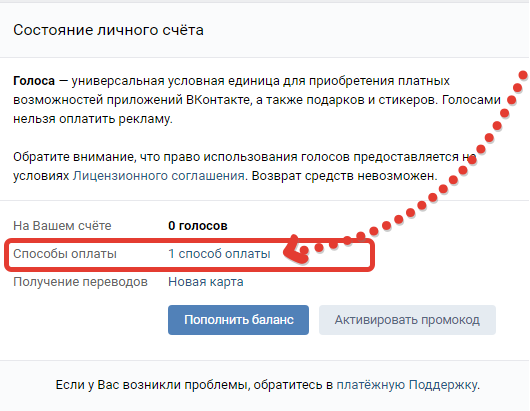
Блокировка через .htaccess , безусловно, лучший метод предотвращения доступа к спам-сайтам и их появления в ваших отчетах GA.
Работает ли этот метод?
В моем случае действительно сработало . Надеюсь, это сработает и для вас.
Сначала резервное копирование
Перед тем, как начать, убедитесь, что вы создали резервную копию файла .htaccess , прежде чем вносить какие-либо изменения или модификации. Это критический , потому что одна ошибка и ваш сайт БУДЕТ крахом. Имея резервную копию файла .htaccess , вы можете быстро восстановить его без каких-либо проблем.
Все, что вам нужно сделать, это скопировать содержимое файла .htaccess и вставить его в пустой файл .txt для сохранения на вашем компьютере.
Хорошо, солдаты, давайте начнем.
Вам нужно будет получить доступ к файлу .htaccess через cPanel на вашем веб-хосте.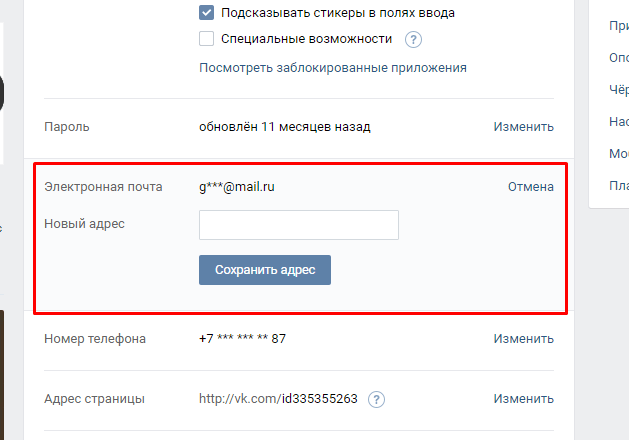
Шаг первый: Найдите файл .htaccess и откройте его
Войдите в свою учетную запись веб-хостинга и перейдите в cPanel.
Если вы используете Bluehost или SiteGround, просто войдите в свою учетную запись хостинга как обычно, затем перейдите в cPanel> Диспетчер файлов (в разделе управления файлами) .
В режиме управления файлами дважды щелкните имя веб-сайта, для которого нужно получить доступ к файлу .htaccess .
Теперь щелкните сам файл .htaccess и щелкните «Редактировать» .
Должно появиться всплывающее окно с предупреждением о том, что вы собираетесь редактировать.
Нажмите кнопку Edit , должна появиться новая вкладка. Теперь вы находитесь в файле .htaccess , в режиме редактирования. Вы можете официально начать потеть…
Ладно, шучу, все будет хорошо. См. Изображение ниже.
Доступ к файлу .htaccess через других хостинг-провайдеров должен быть относительно аналогичным, если предоставляется cPanel.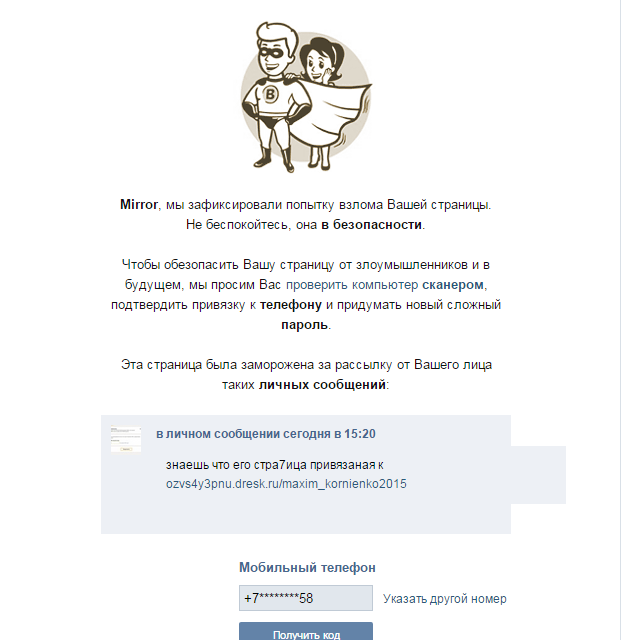
Шаг 2. Вставьте «код блокировки» под
Еще раз убедитесь, что вы сделали резервную копию всего содержимого в вашем файле .htaccess . Затем скопируйте приведенный ниже код и вставьте его внизу страницы с файлом .htaccess:
# Блокировать посетителей, пересылаемых с этих спамерских сайтов.
RewriteEngine на
RewriteCond% {HTTP_REFERER} semalt.com [NC]
RewriteCond% {HTTP_REFERER} buttons-for-website.com [NC]
RewriteCond% {HTTP_REFERER} best-seo-offer.com [NC]
RewriteCond% {HTTP_REFERER} darodar.com [NC]
RewriteCond% {HTTP_REFERER} see-your-website-here.com [NC]
RewriteCond% {HTTP_REFERER} buttons-for-your-website.com [NC]
RewriteCond% {HTTP_REFERER }conom.co [NC]
RewriteCond% {HTTP_REFERER} ranksonic.com [NC]
RewriteCond% {HTTP_REFERER} ilovevitality.info [NC]
RewriteRule. * - [F] Для вашего удобства я добавил в список веб-сайты, которые упоминал в начале этого сообщения.
Если вы хотите добавить новое условие (веб-сайт для блокировки), просто скопируйте и вставьте:
RewriteCond% {HTTP_REFERER} enter-website-here. com [NC]
com [NC] Это должно быть перед:
RewriteRule . * - [F]
Не забудьте изменить часть с надписью enter-website-here.com , отмеченной красным, на URL-адрес, который вы хотите заблокировать.
Когда вы закончите, еще раз проверьте, что все в порядке, и нажмите , сохраните .
Убедитесь, что ваш сайт не упал и не сгорел, если нет, то все готово! Больше не о чем беспокоиться.
На моем веб-сайте произошел сбой, что мне делать?
Расслабьтесь, успокойтесь, вы сделали резервную копию файла .htaccess , помните?
Если ваш веб-сайт разбился и сгорел во время этой установки, просто удалите все в файле .htaccess и вставьте всю резервную копию вашего .htaccess обратно в файл и нажмите , чтобы сохранить .
Если приведенный выше код не сработал, приношу вам искренние извинения. Вам следует провести дополнительное исследование или обратиться за помощью к своему провайдеру веб-хостинга.
Я также хотел бы получить известие от вас, если это не сработает, чтобы я мог взглянуть на код и свой собственный код в моем файле .htaccess , чтобы убедиться, что все в порядке.
Хорошо, взгляды, я надеюсь, что этот небольшой урок был вам полезен; пожалуйста, свяжитесь со мной через мою страницу подключения, если у вас есть какие-либо вопросы.
Наслаждайтесь!
Рекомендуемые сообщения
- Как включить безопасный SSL (HTTPS) на вашем веб-сайте WordPress
- Как сделать резервную копию вашего блога с помощью BlogVault
- Каковы последствия отсутствия обновления вашего веб-сайта WordPress?
Устранение неполадок с блокировкой — Wordfence
Что такое Wordfence?
Wordfence — это плагин безопасности для веб-сайтов, использующих WordPress.Он предоставляет владельцам сайтов различные функции и варианты конфигурации для защиты своих сайтов от вторжений.
Если вы были заблокированы или заблокированы на сайте, который вам не принадлежит
Обратитесь к владельцу сайта, чтобы восстановить доступ.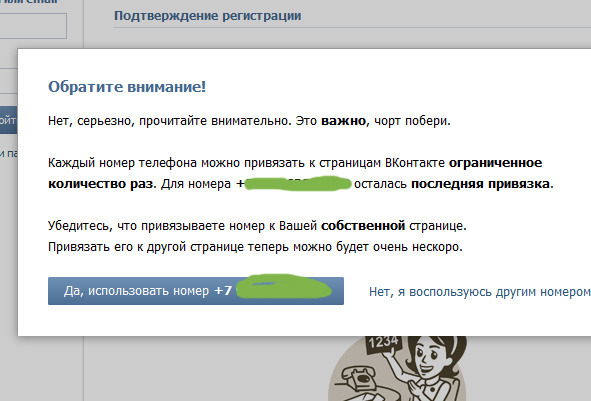 Если вы считаете, что вас не следует блокировать, возможно, владелец выбрал слишком строгие настройки или у него может быть проблема с конфигурацией сервера, которая вызывает непреднамеренную блокировку.
Если вы считаете, что вас не следует блокировать, возможно, владелец выбрал слишком строгие настройки или у него может быть проблема с конфигурацией сервера, которая вызывает непреднамеренную блокировку.
Обратите внимание, что некоторые владельцы сайтов предпочитают блокировать страны, в которых они не ведут бизнес, или услуги VPN, в которых разные посетители заходят с одного и того же IP-адреса.
Если владелец сайта не предоставил инструкции на странице блокировки с подробной информацией о том, как с ним связаться, то вот несколько советов ниже, чтобы попытаться связаться с владельцем сайта.
У них могут быть учетные записи в Facebook, Twitter или LinkedIn, например, по которым вы можете искать.
Используя сайт ниже, вы можете выполнить поиск в WHOIS доменного имени, который может содержать адрес электронной почты владельца сайта в информации о регистранте доменного имени:
http: //whois.domaintools.com
Если на сайте есть страница контактов, то у Google может быть кешированная копия их страницы контактов, которую вы можете просмотреть. Это может быть адрес электронной почты или номер телефона. Обратите внимание, что форма отправки контакта не будет работать с кэшированной копией страницы контактов. Вы можете выполнить поиск в Google, чтобы узнать, есть ли у них страница контактов, запустив один или оба из этих операторов расширенного поиска Google:
Это может быть адрес электронной почты или номер телефона. Обратите внимание, что форма отправки контакта не будет работать с кэшированной копией страницы контактов. Вы можете выполнить поиск в Google, чтобы узнать, есть ли у них страница контактов, запустив один или оба из этих операторов расширенного поиска Google:
site: example.com intitle: contact
site: example.com inurl: contact
Если у них есть страница контактов, указанная в кешированном поиске Google, то вы можете использовать значок «стрелка вниз» и нажать кнопку «Кэшировано», чтобы просмотреть эту страницу.
Если вы заблокировали себя
Следующие инструкции предназначены для владельцев сайтов. Если вы пытаетесь восстановить доступ к сайту, которым вы не владеете или не управляете, обратитесь к владельцу сайта для получения доступа — см. Раздел выше на этой странице, чтобы узнать, как связаться с владельцем сайта.
Во-первых, убедитесь, что на самом деле Wordfence блокирует доступ к вашему сайту. Есть много плагинов, которые предлагают функцию «блокировки». См. Раздел «Причины блокировки» ниже, чтобы определить, были ли вы заблокированы Wordfence.Если вы отправляете сообщения на форумах с просьбой о помощи, убедитесь, что вы включили текст «Причина: [объяснение]» или снимок экрана заблокированной страницы, чтобы мы могли сказать вам, что нужно изменить, чтобы предотвратить блокировку в будущем.
Есть много плагинов, которые предлагают функцию «блокировки». См. Раздел «Причины блокировки» ниже, чтобы определить, были ли вы заблокированы Wordfence.Если вы отправляете сообщения на форумах с просьбой о помощи, убедитесь, что вы включили текст «Причина: [объяснение]» или снимок экрана заблокированной страницы, чтобы мы могли сказать вам, что нужно изменить, чтобы предотвратить блокировку в будущем.
Если вы являетесь администратором сайта, на странице блокировки предлагается отправить вам электронное письмо, чтобы разблокировать ваш собственный доступ. На большинстве современных хостов эти электронные письма должны прибыть в течение нескольких секунд или минут. Если ваш сайт не может отправлять сообщения электронной почты или доставка занимает так много времени, что срок действия ссылки уже истек, когда вы ее получили, см. Другой вариант в конце этой статьи.
Примечание. Wordfence включает сообщение «Создано Wordfence» внизу страницы блокировки, которое показывает дату / время создания сообщения и дату / время в вашем браузере. Если эти времена не совпадают, весьма вероятно, что страница была кэширована неправильно, несмотря на использование заголовков, которые должны препятствовать кешированию. Если ваш хост использует кеш, такой как Varnish, это иногда может быть причиной, и вам может потребоваться их помощь для предотвращения кеширования страниц, которые не следует кэшировать.
Если эти времена не совпадают, весьма вероятно, что страница была кэширована неправильно, несмотря на использование заголовков, которые должны препятствовать кешированию. Если ваш хост использует кеш, такой как Varnish, это иногда может быть причиной, и вам может потребоваться их помощь для предотвращения кеширования страниц, которые не следует кэшировать.
Причины блока
Вы временно заблокированы
Если вы видите это сообщение, это означает, что ваш IP-адрес был заблокирован, поскольку попытка входа в систему нарушила правило грубой силы в Wordfence. Возможно, вы попытались войти в систему с неверным именем пользователя или сделали больше попыток входа, чем разрешено. Вы будете заблокированы на период времени, указанный владельцем сайта в параметрах «Защита от грубой силы» Wordfence. Если вы являетесь администратором сайта, воспользуйтесь функцией, предусмотренной на странице «Вы временно заблокированы», чтобы восстановить доступ к своему сайту.Если вы не являетесь администратором сайта, обратитесь за помощью к владельцу сайта.
Ваша попытка входа в систему была заблокирована, так как используемый вами пароль присутствует в списках паролей, утеченных в результате утечки данных.
Если вы видите это сообщение при попытке войти на свой сайт, это значит, что мы нашли ваш пароль в списке взломанных учетных данных. При взломе крупных веб-сайтов иногда происходит утечка пользовательских данных, включая пароли. Эти утечки используются для составления списков паролей. Злоумышленники запускают ботов, которые делают большое количество попыток входа на веб-сайты WordPress с использованием этих паролей.Есть несколько сценариев, при которых вы подвергаетесь риску:
1. Ваш пароль может по чистой случайности совпадать с паролем из такого списка. Боты будут пробовать эти пароли на различных сайтах и в конечном итоге могут найти совпадение на вашем сайте.
2. Если вы используете на своем веб-сайте WordPress ту же комбинацию электронной почты или имени пользователя и пароля, что и на других сайтах в прошлом, и эти учетные данные были в какой-то момент просочились, может потребоваться только одна попытка для взлома вашего сайта.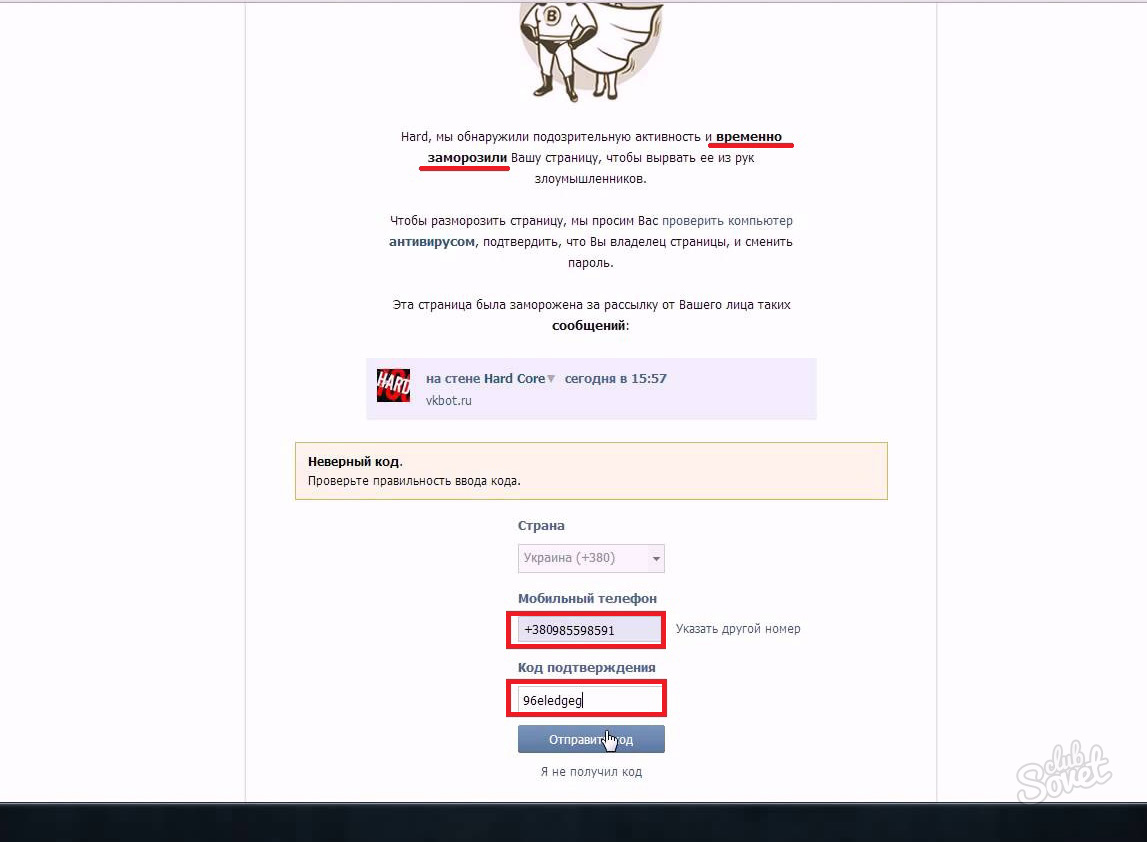
Если вы являетесь администратором, использующим утекший пароль, вы можете увидеть уведомление в WordPress на всех страницах администратора, предлагающее вам сменить пароль.Пожалуйста, немедленно измените свой пароль на безопасный. Как только ваш IP-адрес изменится (что может произойти при самых разных обстоятельствах), вы будете заблокированы для доступа к вашему сайту, как описано выше.
Вы можете ввести здесь свой адрес электронной почты, чтобы узнать, не появлялся ли он в утечках: https://haveibeenpwned.com/
Для вашей безопасности мы заблокируем любые попытки входа в систему с паролями, которые существуют в списках взломанных паролей. Вы можете восстановить доступ к своему сайту, сбросив пароль и выбрав новый надежный пароль.Если другой плагин или ваша тема препятствует сбросу пароля на вашем сайте, вы также можете временно отключить Wordfence, войти в систему и затем изменить свой пароль. (См. «Принудительно восстановить доступ к вашему сайту» ниже.)
В Wordfence можно отключить эту функцию. Подробнее об этой опции читайте здесь.
Подробнее об этой опции читайте здесь.
Вы также можете узнать больше о том, почему мы реализовали эту функцию в нашем блоге.
Ваш доступ к этому сайту ограничен
Если вы видите это сообщение, это означает, что ваш IP-адрес был заблокирован брандмауэром Wordfence с помощью параметра, настроенного владельцем сайта.На странице вы увидите «Причину», описывающую, почему вы были заблокированы. Если вы являетесь администратором сайта, вы можете использовать эту причину, чтобы изменить настройки Wordfence. Это может быть блокировка страны или ограничение скорости. Если вы не являетесь администратором сайта, обратитесь за помощью к владельцу сайта.
403 Запрещено. В вашем запросе к этому сайту обнаружена потенциально опасная операция.
Если вы видите это сообщение, это означает, что Wordfence заблокировал вас за нарушение правила брандмауэра. Если вы являетесь администратором сайта, отметьте «Live Traffic» и найдите запрос, который был заблокирован. Если вы уверены, что запрос безопасен и не должен блокироваться, вы можете разрешить список действий оттуда. Если вы не являетесь администратором сайта, обратитесь за помощью к владельцу сайта.
Если вы уверены, что запрос безопасен и не должен блокироваться, вы можете разрешить список действий оттуда. Если вы не являетесь администратором сайта, обратитесь за помощью к владельцу сайта.
403 Запрещено. ЧТО? Почему я это вижу?
Если вы видите это сообщение, это означает, что ваш IP-адрес находится в черном списке IP-адресов Wordfence. Этот черный список содержит максимальное количество IP-адресов, которые в настоящее время подвергаются атакам на веб-сайты WordPress. На странице представлена форма, которую вы можете использовать для сообщения, если считаете, что вас не должны были заблокировать.Даже если вы не делаете ничего плохого, это могут быть другие люди, использующие тот же IP-адрес. Поэтому в подавляющем большинстве случаев мы не будем удалять ваш IP-адрес из черного списка. Мы рекомендуем вам обратиться к своему интернет-провайдеру или провайдеру VPN, чтобы они могли отследить источник вредоносного трафика, исходящего с используемого вами IP-адреса.
Принудительно восстановить доступ к вашему сайту
Если вы потеряли доступ к своему сайту и не можете использовать какие-либо исправления, указанные выше, вы можете деактивировать Wordfence через файловую систему. Вы можете сделать это следующим образом:
Вы можете сделать это следующим образом:
- Подключитесь к вашему серверу, используя метод, который вы обычно используете для загрузки файлов. Большинство людей для этого используют FTP или SFTP.
- Переименуйте папку Wordfence, расположенную в wp-content / plugins / wordfence /.
Вышеупомянутая процедура немедленно деактивирует Wordfence, поэтому, если Wordfence является блокирующим агентом, теперь вы должны быть разблокированы. Если вы по-прежнему видите сообщение от Wordfence о том, что вы заблокированы, убедитесь, что вы отключили все плагины кеширования, такие как W3 Total Cache, или очистите их кеш.Если вы не можете получить доступ к сайту для отключения подключаемого модуля кеширования, возможно, вам придется временно переименовать каталог подключаемого модуля кэширования, чтобы отключить его. Вам также может потребоваться очистить все кеши на прокси-сервере внешнего кэширования, если у вас есть расширенная конфигурация.
В очень необычном случае, когда у вас нет доступа к вашим собственным файлам на вашем сервере, вам нужно будет зарегистрировать звонок в службу поддержки вашей веб-хостинговой компании или того, кто управляет вашим сервером, и попросить их переименовать wp-content / plugins. Папка / wordfence.
Папка / wordfence.
Как повторно активировать Wordfence после восстановления доступа:
После того, как вы отключили Wordfence, переименовав папку, если вы переименуете папку обратно в исходное имя, вы снова можете быть заблокированы. Вот как этого избежать:
- Не переименовывайте папку Wordfence обратно в исходное имя.
- Установите плагин Wordfence Assistant. Вы можете найти его, перейдя в Plugins и Add New. Затем выполните поиск по запросу «помощник по ограждению слов» без кавычек.Вы также можете найти его на этой странице в официальном репозитории плагинов Wordfence.
- Активируйте плагин.
- Перейдите в меню «WF Assistant».
- Нажмите кнопку, чтобы отключить брандмауэр Wordfence.
Теперь вы можете переименовать папку Wordfence обратно в исходное имя, и вы не будете заблокированы. После повторной активации Wordfence отключите или настройте функцию Wordfence, которая заблокировала вас.
Затем повторно активируйте брандмауэр Wordfence, перейдя на страницу параметров брандмауэра Wordfence, измените состояние брандмауэра веб-приложения на «Включено и защищено» и включите «Включить ограничение скорости и расширенную блокировку» в разделе «Ограничение скорости», а затем нажмите «Сохранить изменения».


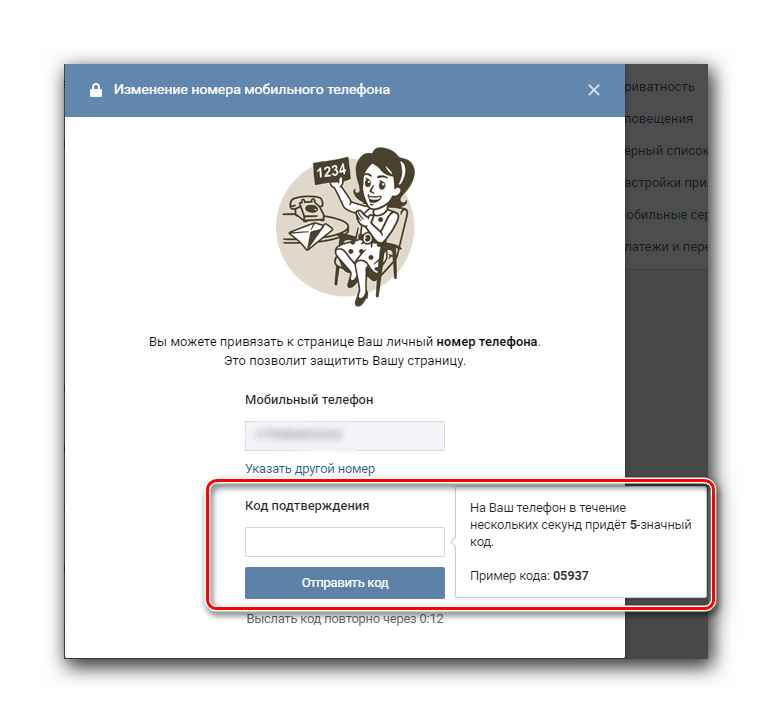 Если он не пришёл, то следует запросить ещё один.
Если он не пришёл, то следует запросить ещё один.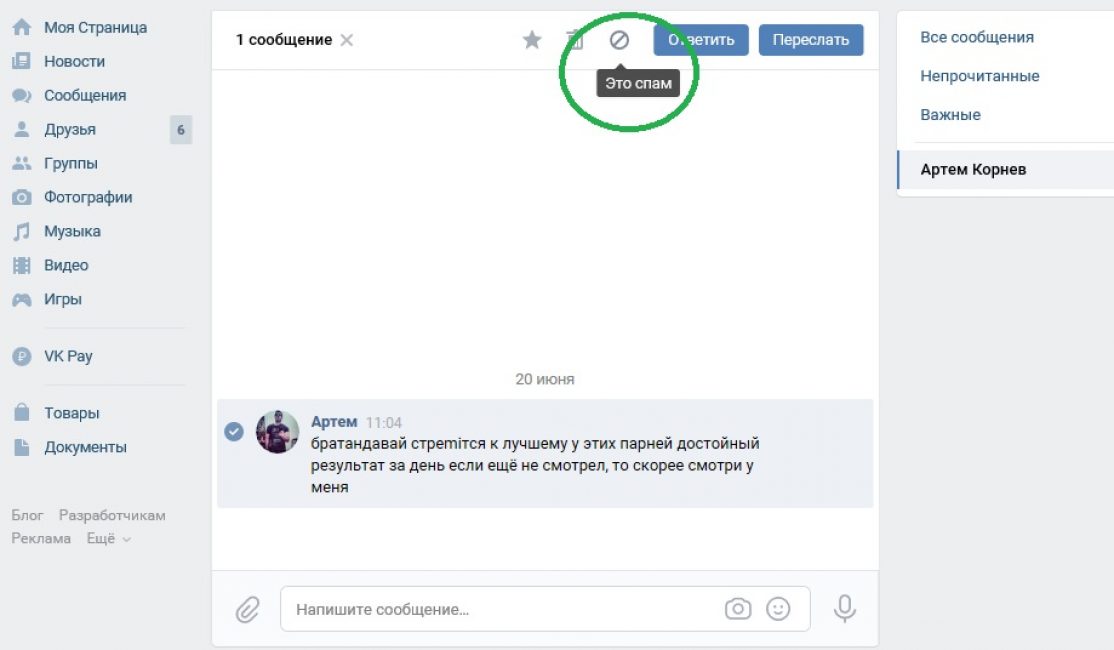

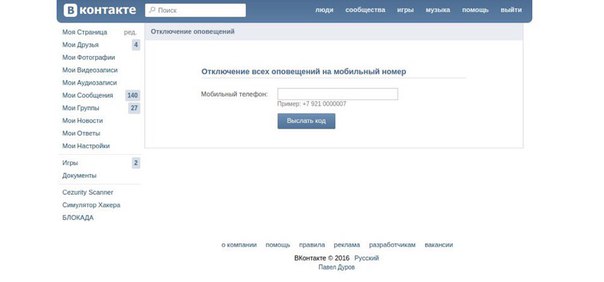
 Пытаться менять привязку можно раз в сутки, как только действие будет успешным, следующее возможно через несколько месяцев.
Пытаться менять привязку можно раз в сутки, как только действие будет успешным, следующее возможно через несколько месяцев.
 Вам же не нужно, чтобы в сети оставалась связь между профилем и Вашим телефоном?
Вам же не нужно, чтобы в сети оставалась связь между профилем и Вашим телефоном?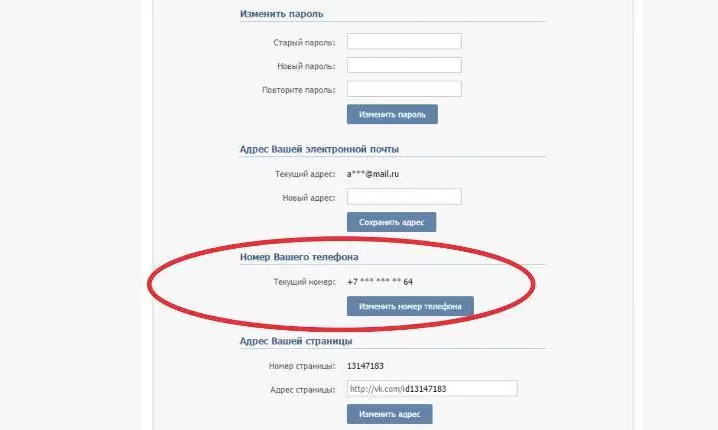 Как отвязать номер от ВК – хитрости социальных сетей
Как отвязать номер от ВК – хитрости социальных сетей
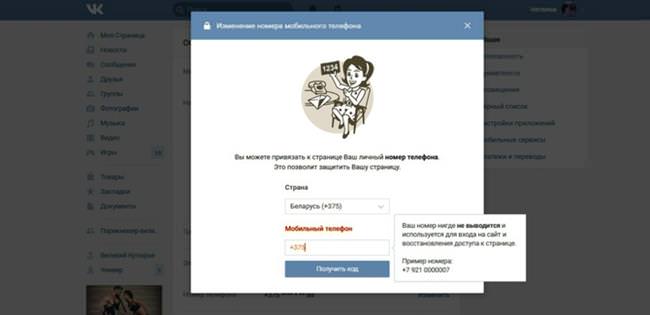 com [NC]
com [NC]